Cómo poner su tienda WooCommerce en modo de mantenimiento (Tutorial)
Publicado: 2021-05-18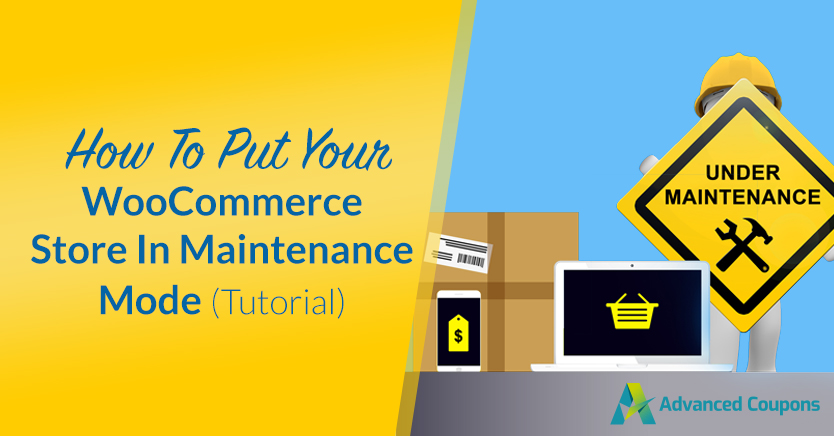
Actualizar una tienda WooCommerce es un proceso delicado. A veces, cuando realiza cambios en un sitio web, puede romper algunas de sus características más críticas y dejarlo inutilizable. Es por eso que podría ser útil usar un complemento de modo de mantenimiento de WooCommerce mientras realiza cambios importantes.
Con el modo de mantenimiento, puede deshabilitar temporalmente el acceso a su tienda WooCommerce mientras realiza actualizaciones importantes. El uso de un complemento de modo de mantenimiento de WooCommerce es la forma más fácil de lograrlo, ya que puede ayudarlo a enrutar a cada visitante a la página correcta mientras tanto.
En este artículo, desglosaremos qué es el modo de mantenimiento y cuáles son algunas alternativas para usarlo. Luego, le mostraremos cómo usar un complemento para habilitar el modo de mantenimiento en WooCommerce. ¡Pongámonos a trabajar!
Cómo funciona el modo de mantenimiento (y cuáles son las alternativas para usarlo)
Probablemente te hayas topado con muchas páginas de mantenimiento mientras navegas por la web. Las páginas de mantenimiento le informan cuando un sitio web está inactivo debido a un trabajo en segundo plano. Si está actualizando su sitio web o solucionando un error con su tienda, una página de mantenimiento puede ayudar a informar a los usuarios cuándo espera que todo vuelva a funcionar:
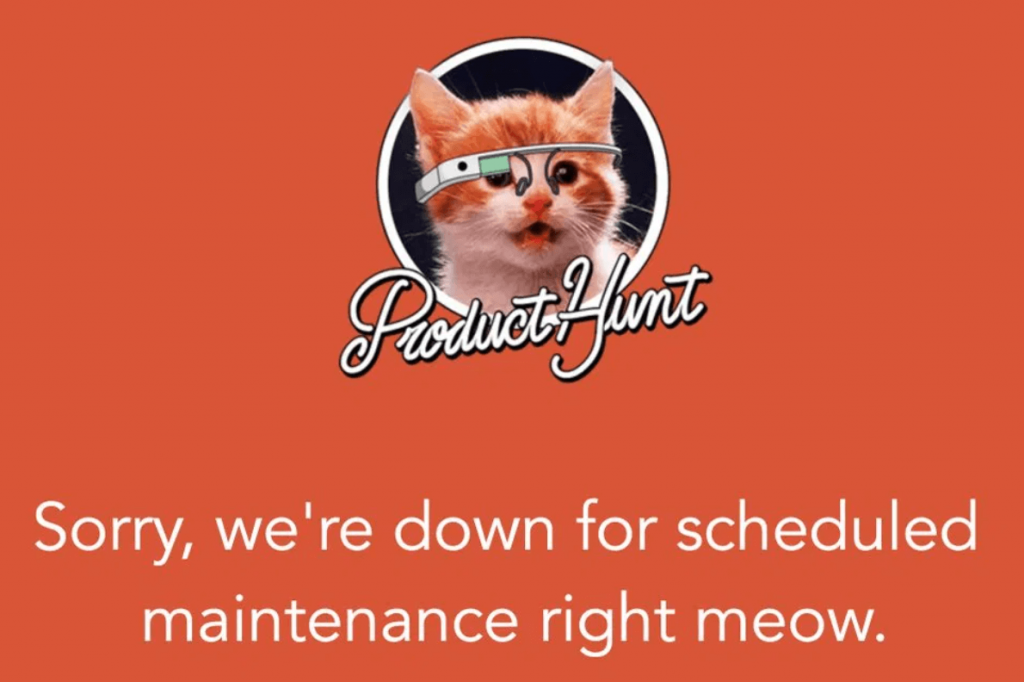
Las páginas de mantenimiento son excelentes porque les informan a los visitantes que, aunque su tienda WooCommerce está actualmente inactiva, eso es solo por mantenimiento programado. Si los visitantes ven un código de error HTTP regular o no pueden acceder a su tienda por completo, podrían pensar que está inactiva permanentemente y buscar en otro lugar para realizar las compras que necesitan.
Una alternativa a las páginas de mantenimiento es utilizar un sitio provisional para realizar cambios en su tienda en línea. Los sitios de prueba le brindan un entorno que es una copia perfecta de su tienda. Puede usar esos entornos para probar los cambios y luego enviar el sitio a producción una vez que esté seguro de que todo funciona como debería.
El problema es que no todos los proveedores de alojamiento web ofrecen entornos de prueba. Si el tuyo no lo hace, usar un complemento de página de mantenimiento de WordPress puede ser una alternativa fantástica. Finalmente, vale la pena señalar que puede usar el modo de mantenimiento para configurar las páginas "Próximamente" como marcadores de posición mientras trabaja para poner en marcha una tienda completa de WooCommerce.
Cómo habilitar el modo de mantenimiento en WooCommerce (2 pasos)
La forma más fácil de habilitar el modo de mantenimiento en WooCommerce es usar un complemento. Para esta sección, le mostraremos cómo usar nuestro complemento de modo de mantenimiento favorito de WooCommerce (que también funciona con cupones avanzados). Hagámoslo.
Paso 1: configure un complemento de modo de mantenimiento de WooCommerce
Hay muchas opciones en lo que respecta a los complementos del modo de mantenimiento de WooCommerce. Sin embargo, nuestra mejor opción es la página Próximamente, el modo de mantenimiento y las páginas de destino de SeedProd. El complemento le permite usar un generador de arrastrar y soltar para crear páginas de mantenimiento para su sitio web o usar una de sus plantillas preconstruidas.
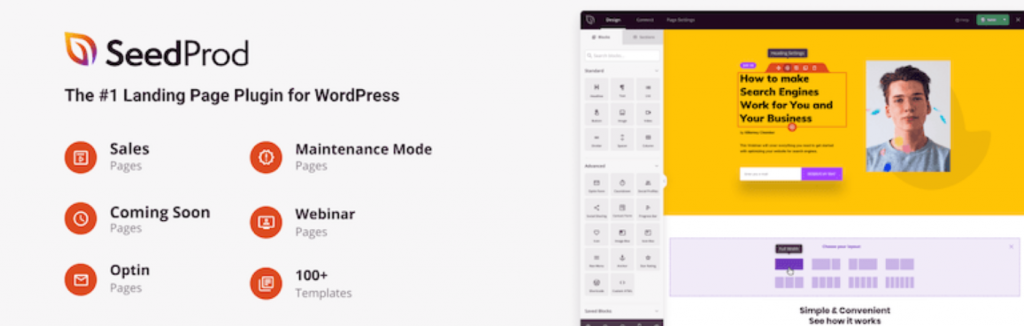
El complemento base es gratuito, pero también hay una versión premium que le brinda acceso a funciones más avanzadas y una colección más amplia de plantillas. Para este tutorial, le mostraremos cómo usar la versión gratuita de la página Próximamente, el modo de mantenimiento y las páginas de destino de SeedProd para configurar una página de mantenimiento simple para WooCommerce.

Paso 2: seleccione y edite una plantilla de modo de mantenimiento
En lugar de crear una página de mantenimiento desde cero, recomendamos usar una de las plantillas del complemento. De esa manera, puede tener una página de mantenimiento en funcionamiento en cuestión de minutos.
Después de activar el complemento, puede acceder a sus plantillas navegando a SeedProd > Páginas en el panel de control de WordPress. Seleccione la opción Editar página en Modo de mantenimiento y, en la página siguiente, podrá elegir entre todas las plantillas de complementos disponibles:
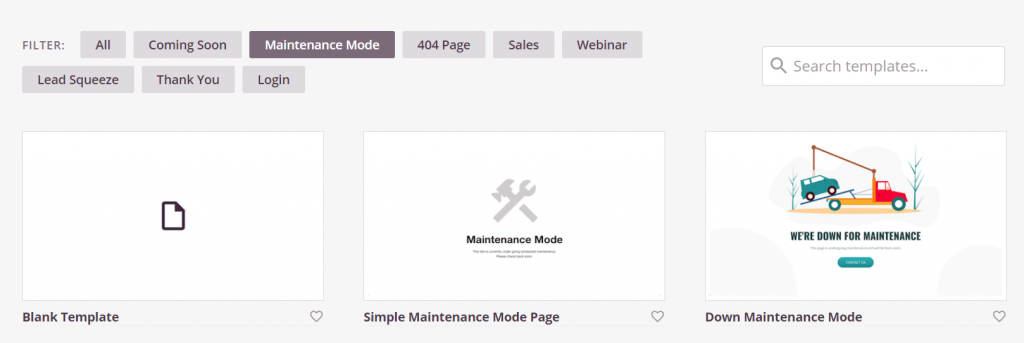
La mayoría de las plantillas del complemento se pueden adaptar a cualquier tipo de sitio web o tienda en línea. Una vez que seleccione una plantilla, el complemento le pedirá que establezca un nombre y una URL para su nueva página de mantenimiento:
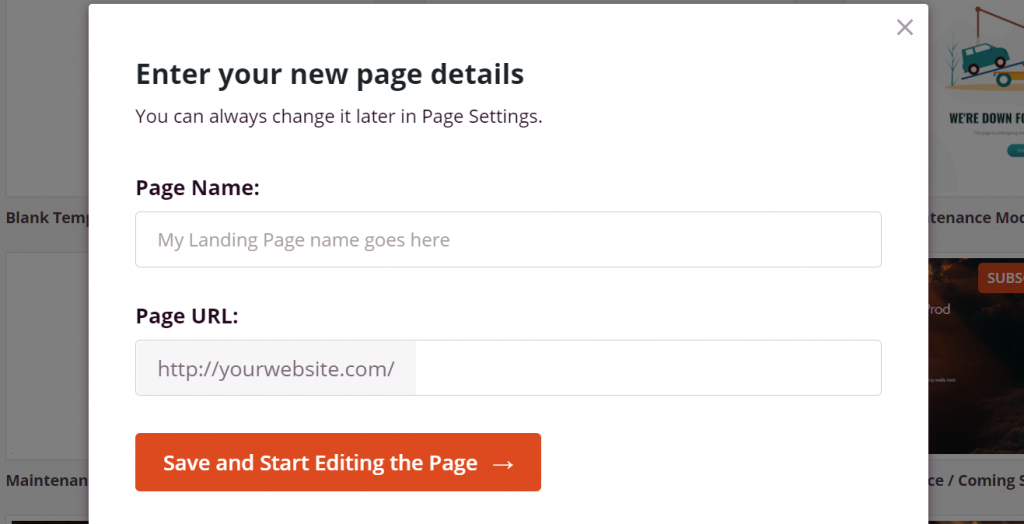
Ahora tendrá acceso a la página Próximamente, el modo de mantenimiento y las páginas de destino del editor de SeedProd. Si alguna vez ha usado una herramienta de creación de páginas, usar el editor del complemento debería ser muy intuitivo.
Puede seleccionar y editar elementos, así como moverlos usando la función de arrastrar y soltar. El complemento también le permite seleccionar entre una variedad de elementos preconstruidos que puede agregar a su página de mantenimiento:
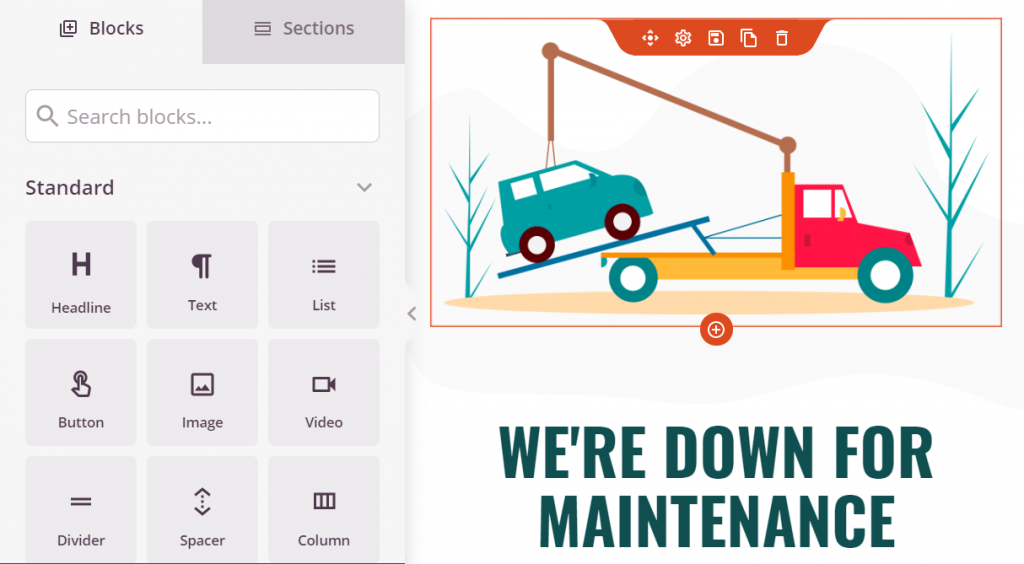
No hay reglas establecidas para las páginas del modo de mantenimiento. Sin embargo, te recomendamos que incluyas alguna información sobre por qué tu tienda no está accesible en este momento. De esa manera, los clientes sabrán cuándo volver a consultar para realizar sus compras.
Guarde los cambios en su página de modo de mantenimiento y seleccione el botón Publicar . Ahora salga del editor y regrese a SeedProd > Pages . Establezca la configuración del Modo de mantenimiento en Activo y estará listo para comenzar:
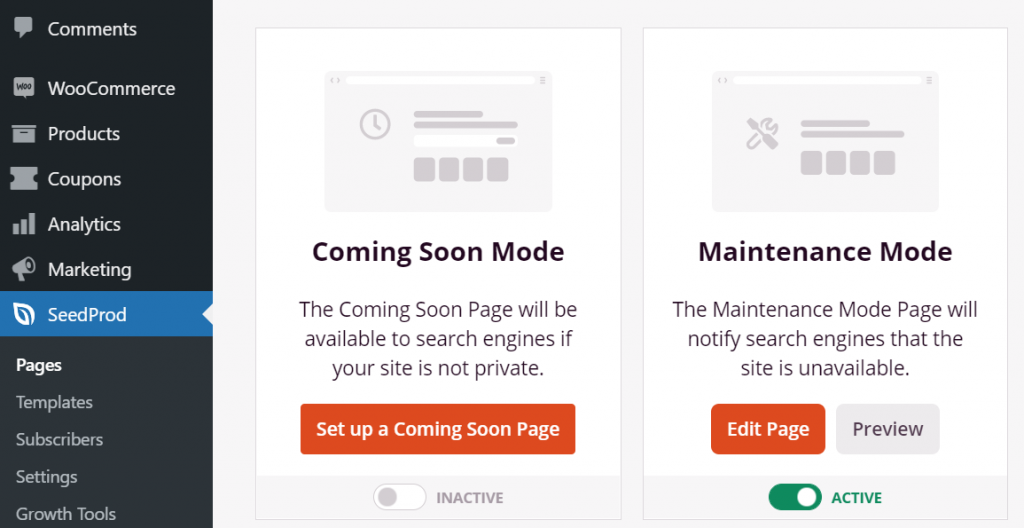
Una vez que habilite el modo de mantenimiento, los visitantes verán la página que acaba de configurar cuando intenten acceder a su tienda. Ahora puede realizar cualquier cambio o corrección que necesite en paz. Cuando haya terminado de trabajar en su tienda, desactive el modo de mantenimiento volviendo a SeedProd > Páginas.
Conclusión
Habilitar el modo de mantenimiento es una excelente manera de informar a los clientes que está realizando algunos cambios en segundo plano, pero que su tienda volverá a la normalidad pronto. Si ejecuta una tienda WooCommerce, le recomendamos que use el modo de mantenimiento cada vez que realice grandes actualizaciones o corrija errores en su sitio web.
Nuestra elección para el mejor complemento de modo de mantenimiento de WooCommerce: Complemento SeedProd
La forma más sencilla de hacerlo es mediante el uso de un complemento de modo de mantenimiento de WooCommerce, como la página Próximamente, el modo de mantenimiento y las páginas de destino de SeedProd. Ese complemento le proporciona múltiples plantillas de modo de mantenimiento que puede usar y le permite enrutar a cada visitante a su página de mantenimiento al alternar una sola configuración.
¿Tienes alguna duda sobre cómo poner tu tienda WooCommerce en modo mantenimiento? ¡Hablemos de ellos en la sección de comentarios a continuación!
